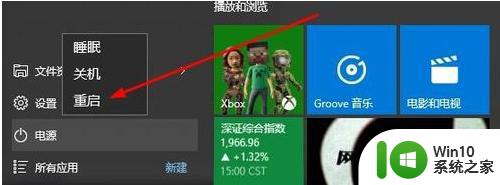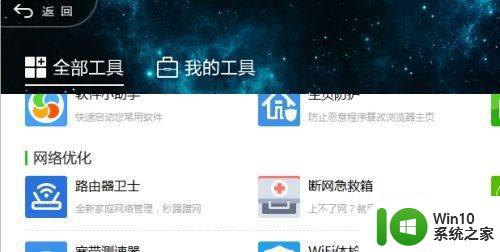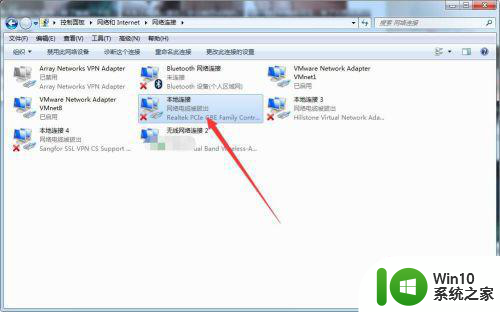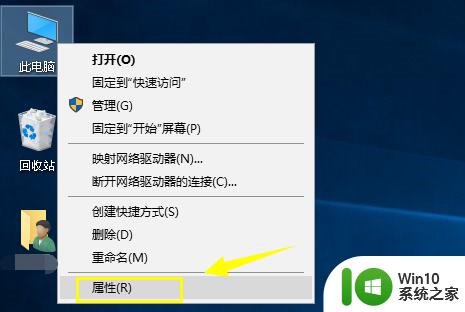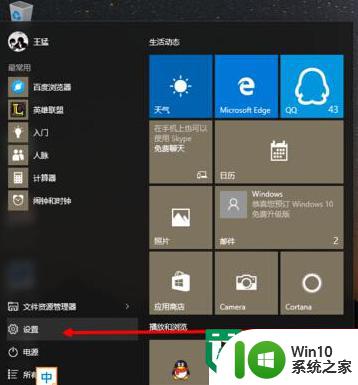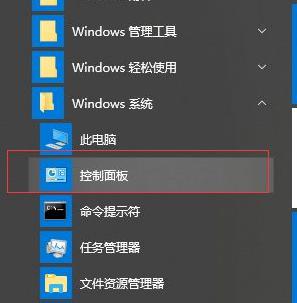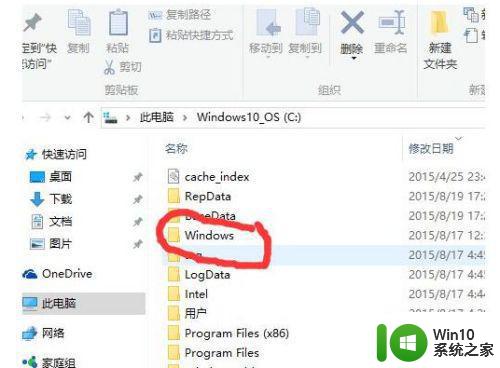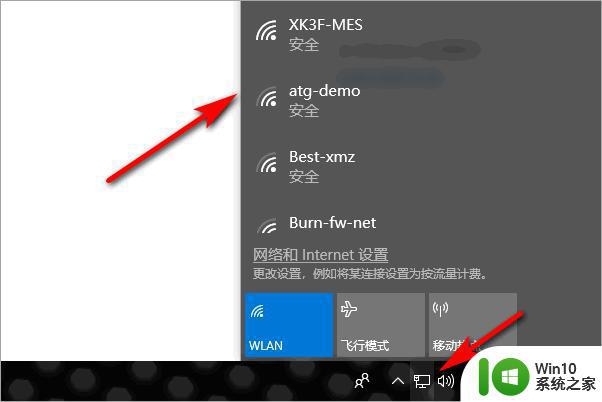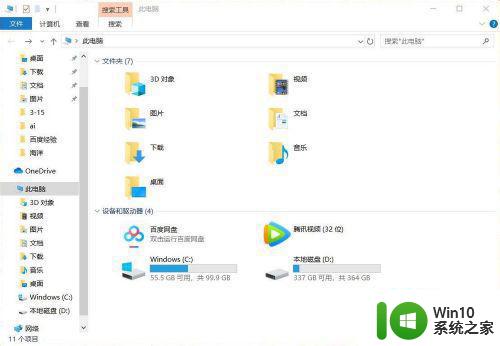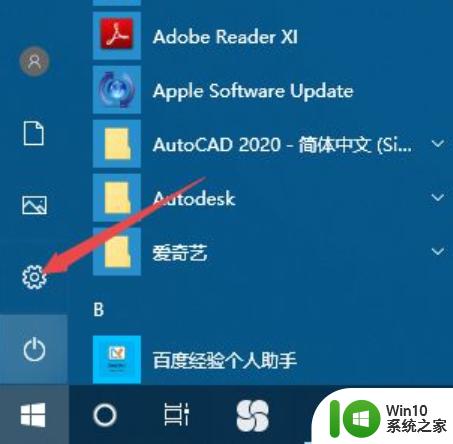win10无线网络连接不稳定怎么办 win10无线网络总是断开怎么解决
win10无线网络连接不稳定怎么办,Win10无线网络连接不稳定的问题一直困扰着不少用户,特别是在远程办公和学习的时候,频繁的网络中断会极大地影响工作和学习的效率。此外win10无线网络总是断开的情况也时有发生,让用户感到十分头疼。那么对于这个问题,我们应该如何解决呢?
win10无线网络连接不稳定怎么办:
1、在开始菜单上单击鼠标右键,在弹出的菜单中点击“电源选项”按钮;
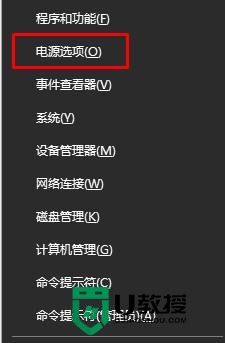
2、在电源界面中选择“高性能”,如果没有该选项,先点击“显示附加计划”即可;

3、在任务栏的无线网卡图标上单击右键,选择“打开网络和共享中心”;

4、在右侧点击当前已连接的无线网络;
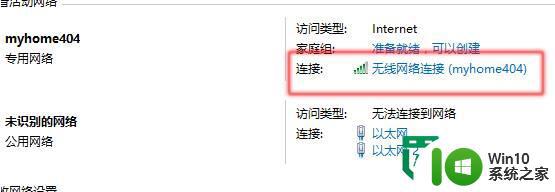
5、点击“无线属性”按钮;
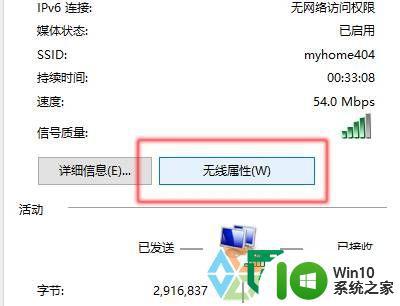
6、在弹出的框中点击“配置”按钮;
7、切换到“电源管理”界面,勾选【允许计算机关闭此设备以节约电源】的选项,点击确定即可。
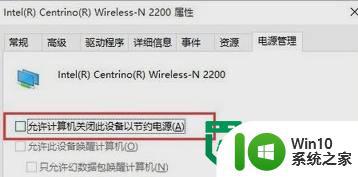
总体而言,win10无线网络连接不稳定的问题可以通过一些简单的调整和优化来解决。包括设置正确的无线网络配置、升级驱动程序、更改电源选项等等。如果这些方法仍然无法解决问题,可能需要考虑更换无线适配器或者重装系统来解决。无论采取何种方法,保持网络连接的稳定性是任何电脑用户的重要任务。